Hozzon létre egy szutykos ecset Photoshop, Photoshop tippek
Ez a lecke része egy cikksorozatot létrehozása kefék segítségével Photoshop.
Ez az, amit mi lesz, hogy hozzon létre:

Ebben a tutorial fogom leírni egy viszonylag egyszerű módja annak, hogy hozzon létre saját kefék Photoshop szoftvert. Az alapötlet az, hogy a textúrák és szűrők hogy hozzanak létre egy grunge stílusban. Csatlakozz hozzám, és mi létre saját ecsetek Photoshop egy grunge stílusban.
Mert ez a bemutató, akkor szüksége lesz a következő anyagokat lehet letölteni itt szkennelt-Texture
1. § A beolvasott textúra akvarell papír: Első lépések
Nyissa meg a textúra akvarell papír a korábban letöltött archív forráskód, vagy hogy saját szkennelési textúra. Papír textúra rosszul fejezte ki, ezért használja a parancsot szintek (Levels) (kombinált vezérlő-L gombok). Znachenie0,12 ki a központi ablak Iskhodnyhznacheny (Input Levels). Kattintson az OK gombra.
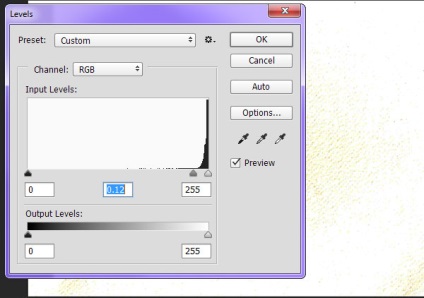
Megszabadulni a sárga szín a kép elkészítése után a beállítási szintek. Ehhez menj a Kép menü - Javítás -Obestsvetit (Kép - Korrekciók -Desaturate), vagy használja a billentyűzet Shift-Control-U.
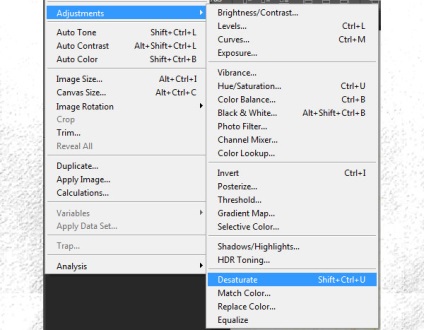
Ezután menj az Image menü - Javítás -Izogeliya (Kép - Korrekciók - Threshold), mozgassa a csúszkát értéke 231. Mi az OK gombot.
Válassza a Fájl menü (File), Save As (Mentés másként), vagy használja a billentyűzet Shift-Control-S. Mentsük el a fájlt «PSD» formátumban.
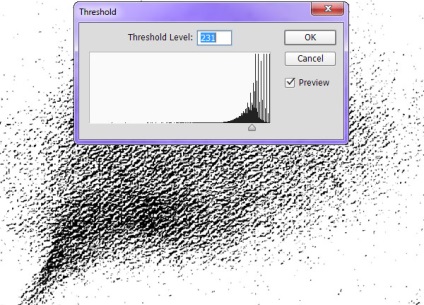
2. szakasz alkalmazása a szkennelt textúra akvarell textúra
Hozzon létre egy új dokumentumot a felbontás 72 pixel. / Hüvelyk (ha szüksége van egy ecset képek elhelyezése az interneten), vagy 300 pixel. / Hüvelyk (ha szeretne létrehozni egy nagyobb képet a nyomtatáshoz). Hozzon létre egy új réteget, hogy menjen ez a réteg menü - Új - Layer (Layer - New - Layer) (Az ellenőrzés-N).
Az általunk használt Brush Tool (Brush Tool) (B), hagyja meg az alapértelmezett beállításokat - egy puha kerek ecsettel. Döntetlen valami hasonló ez a szám, akkor bármilyen textúrájú kefék több eredeti képet.
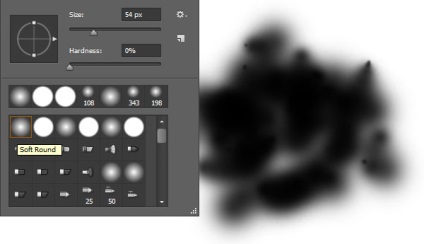
Ebben a lépésben, szükségünk van egy korábban létrehozott textúra akvarell papír. Menj a menü Filter - torzítása - Offset (Filter - torzítása - Displace), hagyja meg az alapértelmezett beállításokat, akkor nyomja meg az OK gombot. A megnyíló ablakban válassza ki a korábban mentett PSD fájlt. Használja akvarell textúra, amely létrehozta az első része a leckét.
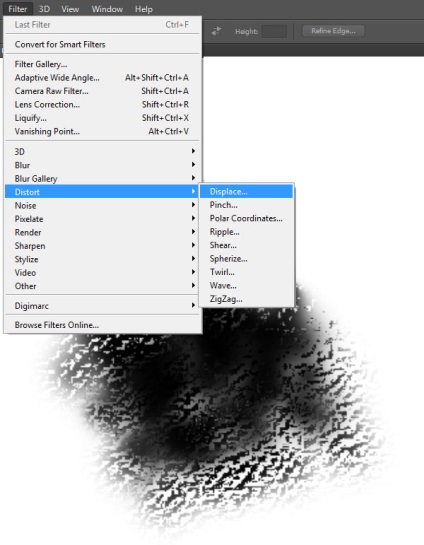
Most add, hogy mi a képzajt a menü Filter - Zaj - Dobavitshum (Filter - Zaj - Add Noise), a beállítások tettem 29,55%, Gauss (Gauss), és hogy egy kullancs előtt helyzetének egyszínű (monokromatikus).
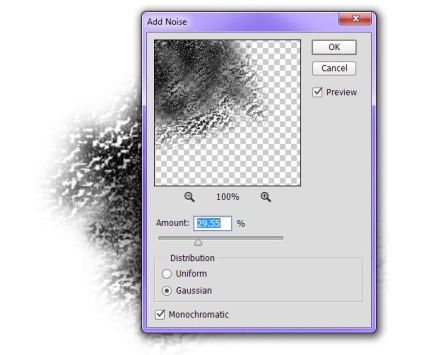
Volshebnayapalochka használni az eszközt (Varázspálca eszköz) (W). Ha rákattint a szabad helyet a képet, invert kiválasztása gyorsbillentyűk Shift-Control-én. Ezután válassza a Szerkesztés menü - Opredelitkist (Edit - Adjuk Brush Preset), írd be a neved, hogy hozzon létre egy ecsetet.
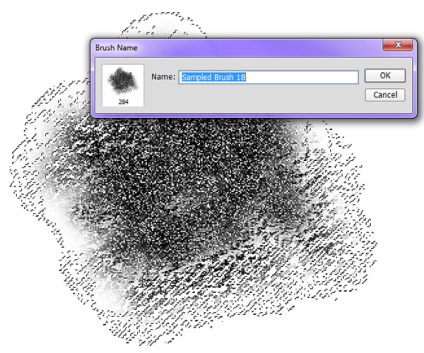
A kefe kész! Változás az ecseteket tudsz PaneliKistey (Brush panel). Ecsettel lehetőség, mint a mérete (Size), Angle (Szög), zaj (Zaj) és Dinamikaformy (Alak Dynamics), akkor érheti el a különféle hatások. Mentsd el ecsettel az új beállításokkal külön név alá. Tehát akkor van sokféle piszok kefe.
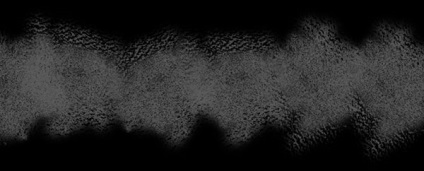
3. § A szkennelt textúra: horgolt játék
Kísérletképpen, hogy hozzon létre egy textúra, hogy átvizsgálja a horgolt játékban; ezt a leckét. Akkor használhatja elő én textúra az archív elején a leckét. Azt is megteheti, kézi scan minden kötött szövet: a sál, kesztyű, vagy csipke az ízlése.
Mi meg fogja ismételni néhány lépésre az előző két részből áll. hajtsa végre a következő lépéseket:
- Rajzolj egy szilárd ecset vázlat alakja a jövőben kefe (jegyezzük meg a keménysége az ecset, ez magasabb, mint amely a 2. szakasz, 1. lépés).
- Mentsd meg a textúra egy kötött szövet, mint a PSD fájlt.
- Szűrő alkalmazása Distortion - Offset (Distort - Displace), hagyja meg az alapértelmezett beállításokat használja a korábban elmentett fájlt PSD kötött anyagból. (2. szakasz 2. lépés)

Annak érdekében, hogy nagyobb érdessége alkalmazni Distortion Filter - Offset (Distort - Displace) többször is. Meg lehet változtatni a szűrő beállításokat a felhasználás során, azt használják a következő beállításokat: Masshtabpogorizontali (vízszintes tengely) 25 helyezett egy pipa beállítások Stretch (Stretch Fit) és Povtoritpogranichnyepikseli (Repeat Edge-pixel). Nyomja meg a Ctrl + F, a szűrőt alkalmazni többször is. Mentse el a kapott ecset új név alatt, hogy ezt, a Szerkesztés menü - Opredelitkist (Edit - Adjuk Brush Preset).
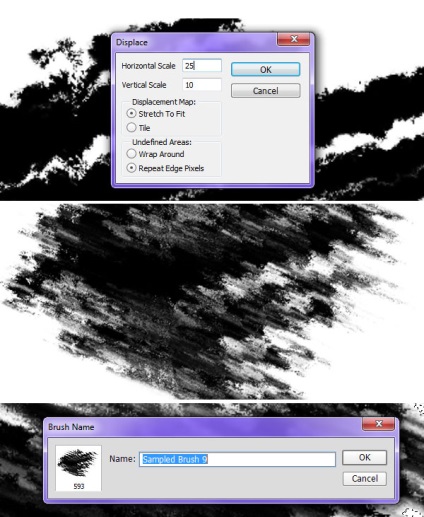
Próbálja ki az ecset beállításait, hogy egy sokkal érdekesebb lehetőségeket.
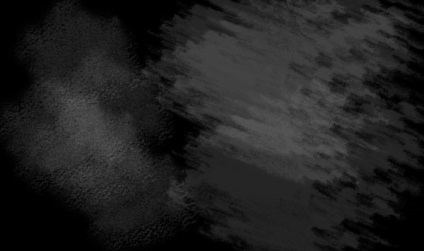
4. § fényképtextúrák: használata stock fotók. I. rész
Az általunk használt stock fotográfiát, amely lehet vásárolni itt. Szükségünk lesz a textúra szárított iszap. Használhatja bármilyen hasonló szerkezetű.
Fogunk két típusú kefe.
Az első módszer ugyanaz, mint az előző részben:
- Nyissa meg a stock fotó textúra szárított iszap, mentse el a PSD fájlt.
- Használjon egy puha kerek ecsettel (az alapértelmezett beállítás), rajzolja meg az alakzatot a jövő grunge ecsettel.
- Használja szűrő Distortion - Offset (Distort - Displace) konfigurálva: Masshtabpogorizontali (vízszintes skála) 25 Masshtabpovertikali (Függőleges skála) 30.
- Mentsd meg a kefét egy új név alatt.
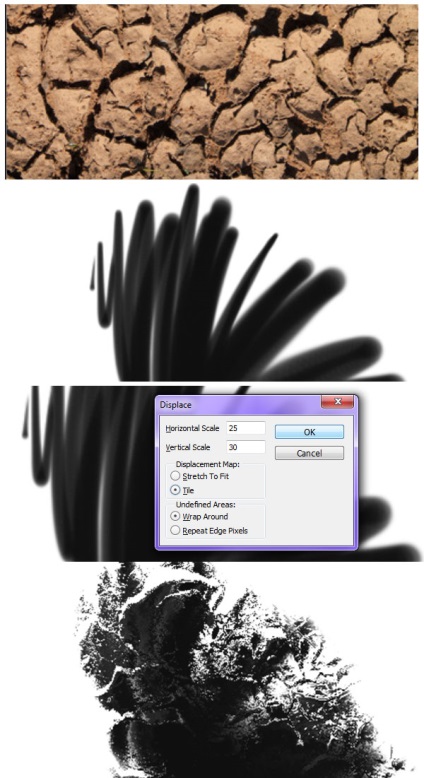
Játssz a kefék az ecset beállításait panel (Brush panel), módosítsa a szöget (Angle), Dinamikuformy (Alak Dynamics), majd további zaj (Zaj) módosítsa Opacity (Átlátszóság).

5. § fényképtextúrák: használata stock fotók. 2. rész
Ez a módszer alkalmas létre grunge ecsettel álló blokkok. Erre a célra használata textúra szakasz 4. Alkalmazza hozzá korrekciós réteg szintek (Levels) (CTRL + L) a következő beállításokkal: VhodnyeznacheniyaTochkabelogo (fehér Input Level) beállított 147. VhodnyeznacheniyaTochkaserogo (Gray Input Level) beállított 0.10. Ezután alkalmazza a következő: egy kép - Javítás - Threshold (Kép - Korrekciók - Threshold), és megváltoztatja a szintet (Level) egy értéke 110 vagy annál több. Ez az, amit meg kell kapsz:
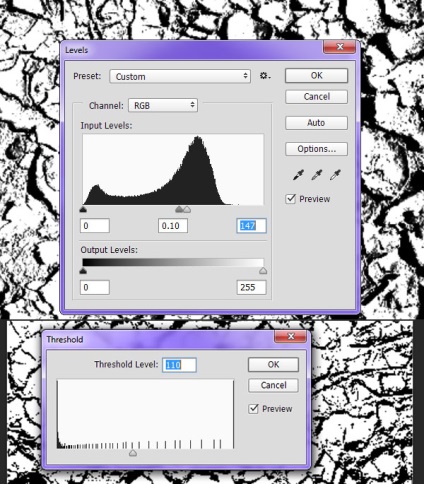
Jelölje ki a fehér szín a kép segítségével Volshebnayapalochka szerszám (Varázspálca eszköz) (W), kivéve az ecset új néven.
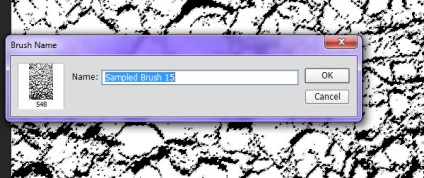
Ha már létrehozott néhány új kefék, próbálja kísérletezni ezek alkalmazását egy új réteget (New Layer) vagy egy új dokumentum (Új dokumentum). Kísérlet a beállításokat a Brush Panel (Brush Panel), akkor mentse el kedvenc lehetőségeket teremt saját sorozata piszok kefe.

6. szakasz létrehozása grunge kefék a semmiből
A legérdekesebb véleményem, hogyan teremtsünk piszok kefe Bemutatom a végén a leckét. Ismerkedés az ismerős számunkra a rajz minta és karaküljuh blot hagyományos kerek kefe (Brush Tool) változó keménységű és átlátszóságát.
Alkalmazza a vázlat Filter - Zaj - Dobavitshum (Filter - Zaj - Zaj hozzáadása) a beállításokat 155,68%.
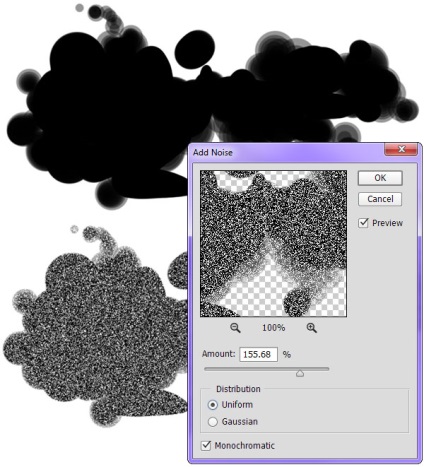
Ahhoz, hogy a képet hozzá egy szűrő - Distortion - Ripple (Filter - Distort - Ripple) a beállítások 797% (növelheti vagy csökkentheti a beállításokat saját fantáziáját, kísérlet). Következő alkalmazni -signing Filter - aspektus (Filter - Képpontnövelés - Facet).
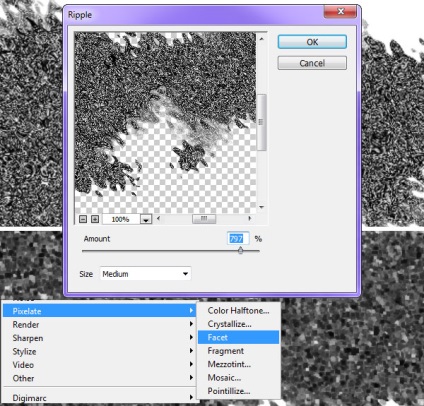
Próbáljuk meg, hogy a mi kép többé-kevésbé, mint egy régi térkép a világ. Ehhez szűrőt alkalmaz - Styling -Wind (Filter - Stylize - Wind) a beállításokkal Módszer: Hurricane (robbanás) Irány: Jobb (jobbról). Nyomja meg az OK gombot, és folytassa a végső szakaszban a teremtés kefék a grunge stílus.
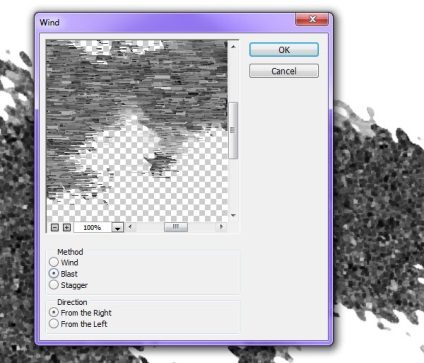
Hozzon létre egy Novyydokument (Új dokumentum), és válassza ki a kefét, hogy néz ki, mint ahogy a képen. Én egy ecsettel úgynevezett lapos ventilátor sűrű szakáll (Flat Fan Nagy sörtés Count) egy szabványos Photoshop CS5 Brush. A kefével töltse ki a munkaterületet a dokumentum hasonlít rám a képen. Az így kapott kép mentése (Save As) PSD fájlt.
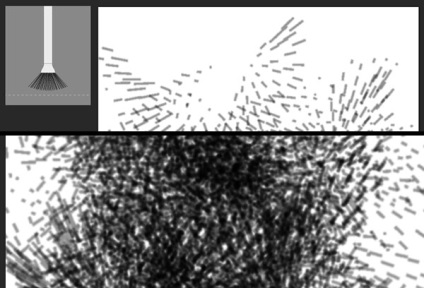
Using a 4. lépésben létrehozott PSD fájl szűrőt alkalmaz - Distortion - Offset (Filter - torzítása - Displace) a képet, hogy a 3. lépésben ezt a részt. Alkalmazza az alábbi szűrési beállítások: Masshtabpogorizontali (vízszintes tengely) 25, Masshtabpovertikali (Függőleges skála) 30.
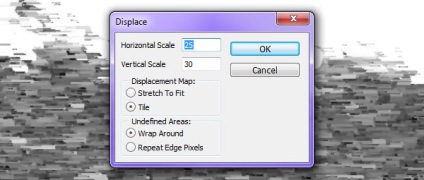
Ahhoz, hogy a kefe egy érdekes szűrők alkalmazásával (CTRL + F) Offset (Displace) legalább 3-szor. Ha elégedett a megjelenés az új ecset, mentse új néven a menüben a Szerkesztés - Opredelitkist (Edit - Adjuk Brush Preset).
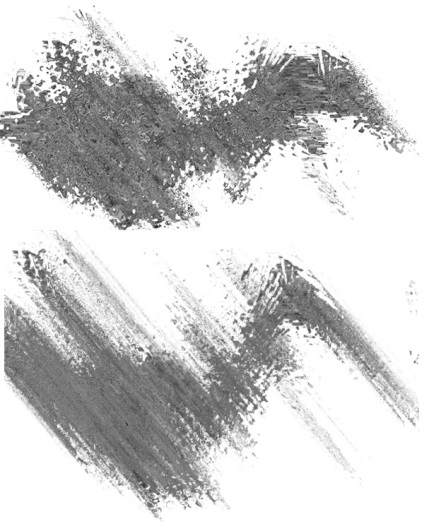
Kiváló munka, végünk!
Tehát csak három textúrák és számos technikát, hoztunk létre a saját meg a keféket a grunge stílus. Segítségével a különböző színek és ecset hoztunk létre egy sor, meg lehet hívni a saját háttér vagy a textúra felhasználásra jövőbeni munkája.
